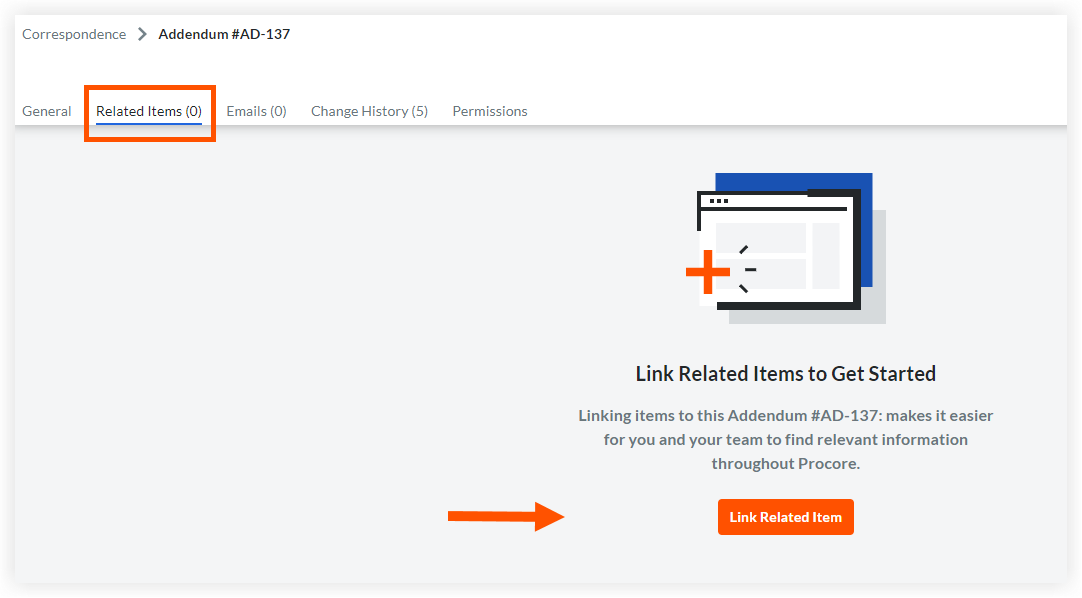Hinzufügen eines verwandten Postens zu einem Korrespondenzposten
Ziel
So fügen Sie einem Korrespondenzposten einen verwandten Posten hinzu.
Hintergrund
Wichtige Hinweise
- Erforderliche Benutzerberechtigungen:
- Hinzufügen, Bearbeiten oder Löschen eines verlinkten Elements für jeden Korrespondenzposten, auf den Sie Zugriff haben: Berechtigungen auf Administratorebene für den Korrespondenztyp.
- Hinzufügen, Bearbeiten oder Löschen eines verlinkten Elements zu einem von Ihnen erstellten Korrespondenzposten: Berechtigungen der Stufe 'Standard' oder höher für den Korrespondenztyp.
- Zur Anzeige des Titels eines verwandten Postens: Zugriff auf den Korrespondenzposten. Siehe Korrespondenzposten anzeigen.
- Zusätzliche Informationen:
- Verwandte Posten können nicht zu archivierten Korrespondenzposten hinzugefügt werden.
Schritte
- Navigieren Sie zum Korrespondenz-Tool des Projekts.
- Klicken Sie auf die Registerkarte Liste.
- Klicken Sie auf die Nummer für den Korrespondenzposten, dem Sie einen oder mehrere verwandte Posten hinzufügen möchten.
- Klicken Sie auf die Registerkarte Verwandte Posten.
- Klicken Sie auf Link Verwandtes Element.
- Suchen Sie nach dem Element, das Sie verknüpfen möchten, und klicken Sie darauf.
- Optional: Fügen Sie eine Notiz hinzu, in der erläutert wird, warum der Artikel verknüpft ist.
- Klicken Sie auf Link.
- Optional: Klicken Sie auf das Papierkorb-Symbol, um ein zugehöriges Element zu löschen.